2020 JEEP COMPASS display
[x] Cancel search: displayPage 321 of 380
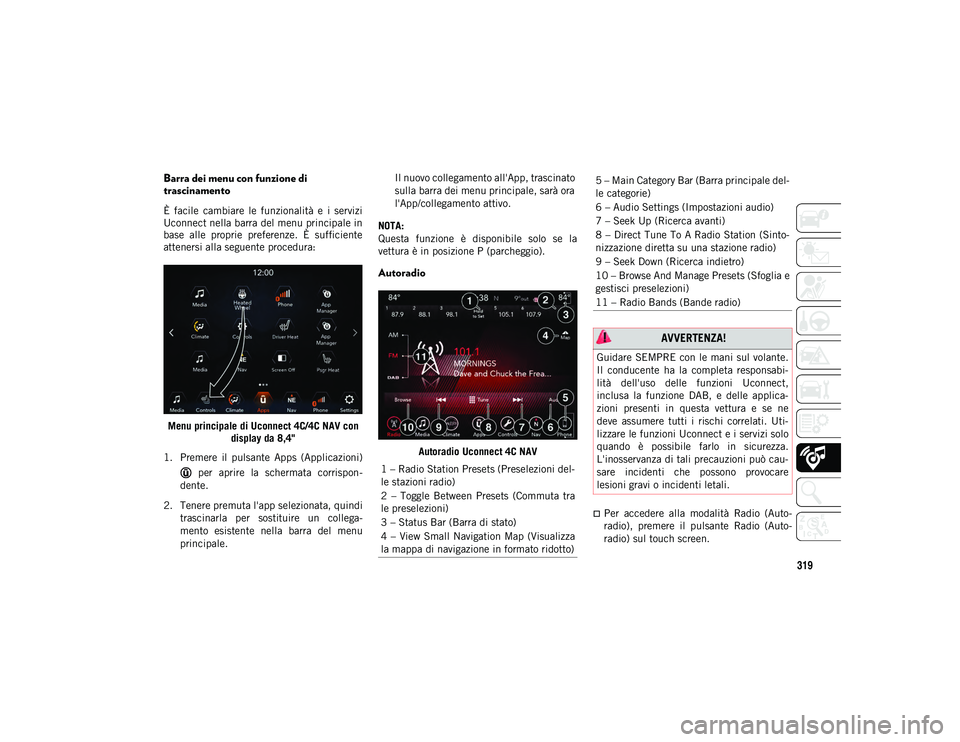
319
Barra dei menu con funzione di
trascinamento
È facile cambiare le funzionalità e i servizi
Uconnect nella barra del menu principale in
base alle proprie preferenze. È sufficiente
attenersi alla seguente procedura:Menu principale di Uconnect 4C/4C NAV con display da 8,4"
1. Premere il pulsante Apps (Applicazioni) per aprire la schermata corrispon -
dente.
2. Tenere premuta l'app selezionata, quindi trascinarla per sostituire un collega -
mento esistente nella barra del menu
principale. Il nuovo collegamento all'App, trascinato
sulla barra dei menu principale, sarà ora
l'App/collegamento attivo.
NOTA:
Questa funzione è disponibile solo se la
vettura è in posizione P (parcheggio).
Autoradio
Autoradio Uconnect 4C NAV
Per accedere alla modalità Radio (Auto-
radio), premere il pulsante Radio (Auto-
radio) sul touch screen.
1 – Radio Station Presets (Preselezioni del -
le stazioni radio)
2 – Toggle Between Presets (Commuta tra
le preselezioni)
3 – Status Bar (Barra di stato)
4 – View Small Navigation Map (Visualizza
la mappa di navigazione in formato ridotto)
5 – Main Category Bar (Barra principale del -
le categorie)
6 – Audio Settings (Impostazioni audio)
7 – Seek Up (Ricerca avanti)
8 – Direct Tune To A Radio Station (Sinto -
nizzazione diretta su una stazione radio)
9 – Seek Down (Ricerca indietro)
10 – Browse And Manage Presets (Sfoglia e
gestisci preselezioni)
11 – Radio Bands (Bande radio)
AVVERTENZA!
Guidare SEMPRE con le mani sul volante.
Il conducente ha la completa responsabi -
lità dell'uso delle funzioni Uconnect,
inclusa la funzione DAB, e delle applica -
zioni presenti in questa vettura e se ne
deve assumere tutti i rischi correlati. Uti -
lizzare le funzioni Uconnect e i servizi solo
quando è possibile farlo in sicurezza.
L'inosservanza di tali precauzioni può cau -
sare incidenti che possono provocare
lesioni gravi o incidenti letali.
2020_JEEP_MP_UG_EE.book Page 319
Page 322 of 380

SUPPORTI MULTIMEDIALI
320
Selezione delle stazioni radio
Premere il pulsante della banda di
frequenza radio desiderata (AM, FM o
DAB) sul touch screen.
Seek Up (Ricerca avanti)/Seek Down (Ricerca
indietro)
Premere i pulsanti freccia Seek Up
(Ricerca avanti) o Seek Down (Ricerca
indietro) sul touch screen per meno di due
secondi per scorrere le stazioni radio.
Tenere premuto uno qualsiasi dei pulsanti
a freccia sul touch screen per più di due
secondi per saltare le stazioni senza
fermarsi. Una volta rilasciato il pulsante a
freccia sul touch screen, l'autoradio si
arresta sulla stazione successiva ascolta-
bile.
Direct Tune (Sintonizzazione diretta)
Per sintonizzarsi direttamente su una
stazione radio, premere il pulsante Tune
(Sintonizza) sullo schermo e inserire il
numero della stazione desiderata.
Memorizzazione manuale delle stazioni radio
L'aut oradio è in grado di me mo rizzar e
fino a 36 staz ioni presel eziona te, vale a
dire 12 presele zioni per banda (AM, FM
e DAB) . Que ste v engono visua lizzat e nell a parte s uperio re dell a schermat a
dell 'autor adio. Per ved ere le 12 s tazion i
presel ezion ate per ciasc una banda ,
premere il pul sante f reccia sul tou ch
scree n in alto a des tra della schermat a
per alter nare tra i due grupp i compo sti da
sei stazio ni ci ascuno.
Per memorizzare manualmente una presele
-
zione radio, adottare la procedura seguente:
1. Sintonizzarsi sulla stazione desiderata.
2. Tenere premuto il pulsante con il numero
desiderato sul touch screen per più di
due secondi o finché non si sente un
segnale acustico di conferma.
Android Auto™ – se in dotazione
NOTA:
La disponibilità della funzione dipende dal
gestore e dal costruttore del telefono cellu -
lare. Alcune funzioni Android Auto™ potreb -
bero essere disponibili o meno in tutte le
regioni e/o lingue.
Android Auto™ è una funzione del sistema
Uconnect e dello smartphone con tecnologia
Android™ 5.0 Lollipop, o superiore, con
piano di dati che consente di visualizzare il
proprio smartphone e un determinato
numero di app sul display touch screen dell'autoradio. Android Auto™ mostra auto
-
maticamente informazioni utili e le organizza
in schede semplici che vengono visualizzate
non appena necessario. Android Auto™ può
essere utilizzato con la migliore tecnologia
vocale di Google, i comandi al volante, le
manopole e i pulsanti sulla mostrina
dell'autoradio e il touch screen del display
dell'autoradio per controllare numerose app.
Per utilizzare Android Auto™ attenersi alla
procedura riportata di seguito:
1. Scaricare l'app Android Auto™ da Google
Play Store sul proprio smartphone a
tecnologia Android™.
2. Collegare lo smartphone a tecnologia Android™ a una delle porte USB per
supporti multimediali della vettura. Se
l'app Android Auto™ non è stata scari -
cata per lo smartphone, al primo collega -
mento del dispositivo verrà scaricata
automaticamente.
NOTA:
utilizzare il cavo USB fornito dalla fabbrica
con il proprio telefono, in quanto i cavi
procurati in aftermarket potrebbero non
funzionare.
2020_JEEP_MP_UG_EE.book Page 320
Page 325 of 380
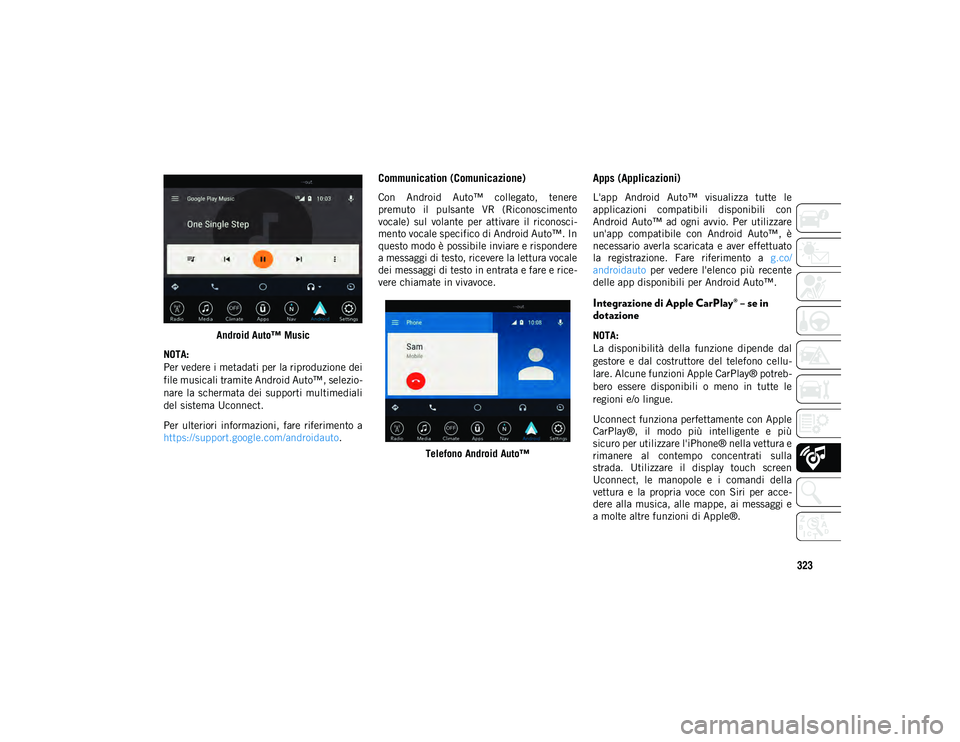
323
Android Auto™ Music
NOTA:
Per vedere i metadati per la riproduzione dei
file musicali tramite Android Auto™, selezio -
nare la schermata dei supporti multimediali
del sistema Uconnect.
Per ulteriori informazioni, fare riferimento a
https://support.google.com/androidauto .
Communication (Comunicazione)
Con Android Auto™ collegato, tenere
premuto il pulsante VR (Riconoscimento
vocale) sul volante per attivare il riconosci -
mento vocale specifico di Android Auto™. In
questo modo è possibile inviare e rispondere
a messaggi di testo, ricevere la lettura vocale
dei messaggi di testo in entrata e fare e rice -
vere chiamate in vivavoce.
Telefono Android Auto™
Apps (Applicazioni)
L'app Android Auto™ visualizza tutte le
applicazioni compatibili disponibili con
Android Auto™ ad ogni avvio. Per utilizzare
un'app compatibile con Android Auto™, è
necessario averla scaricata e aver effettuato
la registrazione. Fare riferimento a g.co/
androidauto per vedere l'elenco più recente
delle app disponibili per Android Auto™.
Integrazione di Apple CarPlay® – se in
dotazione
NOTA:
La disponibilità della funzione dipende dal
gestore e dal costruttore del telefono cellu -
lare. Alcune funzioni Apple CarPlay® potreb -
bero essere disponibili o meno in tutte le
regioni e/o lingue.
Uconnect funziona perfettamente con Apple
CarPlay®, il modo più intelligente e più
sicuro per utilizzare l'iPhone® nella vettura e
rimanere al contempo concentrati sulla
strada. Utilizzare il display touch screen
Uconnect, le manopole e i comandi della
vettura e la propria voce con Siri per acce -
dere alla musica, alle mappe, ai messaggi e
a molte altre funzioni di Apple®.
2020_JEEP_MP_UG_EE.book Page 323
Page 331 of 380

329
Registrazione e trasferimento dei dati di
viaggio
I dati di viaggio possono essere archiviati nella
memoria del sistema e condivisi all'esterno
della vettura con l'app Uconnect LIVE. In
questo modo gli utenti possono visualizzare i
dati raccolti in un secondo momento, insieme
all'analisi generale dei dati di viaggio. Per ulte-
riori informazioni, visitare il sito Web
www.driveuconnect.eu.
Per accedere a tutte le funzionalità del servizio,
è necessario consentire la registrazione dei dati
sulla vettura.
L'icona è l'indicatore di geo-localizzazione
dell'utente.
Poiché i servizi Uconnect LIVE specifici si
basano sulla posizione della vettura, una volta
consentita la geo-localizzazione, viene visualiz -
zata un'icona sulla barra di stato dell'autoradio
per confermare che è in corso il trasferimento
dei dati geo-referenziati al server.
Il trasferimento dati si basa sull'app Uconnect
LIVE e sul piano dati del proprio smartphone.
L'icona viene visualizzata non appena inizia la
comunicazione con il server e si spegne non
appena la comunicazione termina. Utilizzando l'app Uconnect LIVE si può
scegliere di attivare il rilevamento della propria
posizione e condividere i dati con gli altri utenti
della community.
IMPOSTAZIONI UCON-
NECT
Il sistema Uconnect consente di accedere
alle impostazioni delle funzioni Customer
Programmable (Programmabili dall'utente),
quali Display, Units (Unità di misura), Voice
(Comandi vocali), Clock (Orologio), Safety &
Driving Assistance (Assistenza alla guida e
sicurezza), Lights (Luci), Doors & Locks
(Porte e serrature), Auto-On Comfort
(Comfort automatico), Engine Off Options
(Opzioni utilizzatori a motore spento), Audio
(Impianto audio), Phone/Bluetooth® (Tele
-
fono/Bluetooth®), Restore Settings (Ripri -
stina impostazioni), Clear Personal Data
(Cancella impostazioni dati personali) e
System Information (Informazioni di
sistema), tramite i pulsanti sul touch screen. Premere il pulsante Settings (Impostazioni)
(Uconnect 3 con display da 5" e Uconnect 4
con display da 7") oppure premere il pulsante
Apps (Applicazioni) (Uconnect 4C/4C NAV
con display da 8,4") situato sulla parte infe
-
riore del touch screen, quindi premere il
pulsante Settings (Impostazioni) sul touch
screen per accedere alla relativa schermata.
Per effettuare una selezione, scorrere verso
l'alto o verso il basso finché l'impostazione
preferita non viene evidenziata, quindi
premere l'impostazione preferita finché un
segno di spunta non compare vicino all'impo -
stazione, a indicare che è stata selezionata.
NOTA:
A seconda delle opzioni della vettura, le
impostazioni delle funzioni possono variare.
Per ulteriori informazioni, fare riferimento a
"Impostazioni Uconnect" in "Supporti multi -
mediali" nel Libretto di Uso e Manutenzione.
2020_JEEP_MP_UG_EE.book Page 329
Page 333 of 380

331
La porta USB consente l'interazione con uno
smartphone collegato tramite Android
Auto™ o Apple CarPlay® se la vettura è
dotata del sistema Uconnect 4C/4C NAV. La
porta consente la ricarica solo se la vettura è
dotata di sistema Uconnect 3 con display da
5", Uconnect 4 con display da 7" o Uconnect
4/4C NAV con display da 8,4".
Per ulteriori informazioni, fare riferimento al
Libretto di Uso e Manutenzione integrativo di
Uconnect.
SISTEMA DI NAVIGAZIONE
– SE IN DOTAZIONE
Le informazioni riportate nella sezione
seguente sono applicabili solo al sistema
Uconnect 4C NAV con display da 8,4".
Premere il tasto Nav (Navigazione) sul touch
screen nella barra del menu per accedere al
sistema di navigazione.
Modifica del volume dei messaggi vocali di
navigazione
1. Premere il pulsante Settings (Imposta -
zioni) sul touch screen in basso a destra.
2. Nel menu Settings (Impostazioni), premere il pulsante Guidance (Guida) sul
touch screen. 3. Nel menu Guidance (Guida), regolare il
volume del navigatore premendo i
pulsanti + o - sul touch screen.
Navigazione in Uconnect 4C NAV con display da 8,4"
Ricerca dei punti di interesse
Nel menu principale di navigazione,
premere il pulsante Where To? (Dove si
va?) sul touch screen, quindi premere il
pulsante Points of Interest (POI) (Punti di
interesse).
Selezionare una categoria, quindi una
sottocategoria se necessario.
Selezionare la destinazione, quindi
premere il pulsante GO! (Vai) sul touch
screen.
Ricerca di una località scrivendone il nome
Nel menu principale di navigazione,
premere il pulsante Where To? (Dove si
va?) sul touch screen, quindi premere il
pulsante Points of Interest (Punti di inte-
resse) e, infine, premere il pulsante Spell
Name (Scrivi nome) o Search All (Cerca
tutto).
1 – Search For A Destination In All Catego
-
ries (Cerca una destinazione in tutte le ca -
tegorie)
2 – Find A Destination (Trova una destina -
zione)
3 – View Map (Visualizza mappa)
4 – Navigate To Saved Home Destination
(Vai a una destinazione di residenza salva -
ta)
5 – Navigate To Saved Work Destination
(Vai a una destinazione di lavoro salvata)
6 – Navigation Settings (Impostazioni di na -
vigazione)
7 – Emergency (Emergenza)
8 – Information (Informazioni)
2020_JEEP_MP_UG_EE.book Page 331
Page 335 of 380
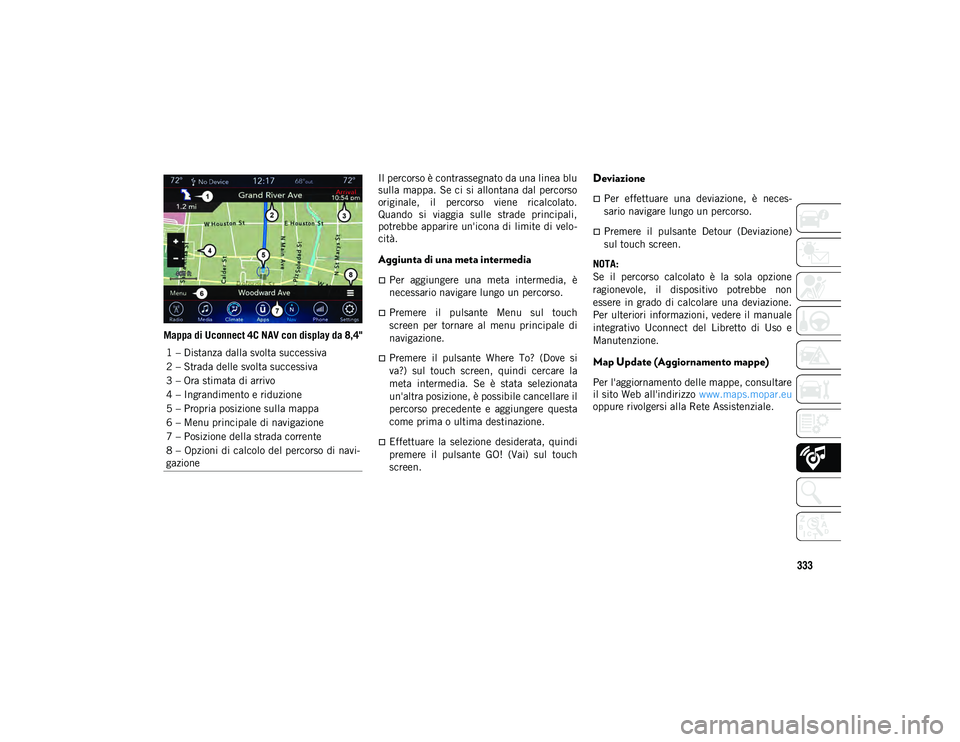
333
Mappa di Uconnect 4C NAV con display da 8,4"Il percorso è contrassegnato da una linea blu
sulla mappa. Se ci si allontana dal percorso
originale, il percorso viene ricalcolato.
Quando si viaggia sulle strade principali,
potrebbe apparire un'icona di limite di velo
-
cità.
Aggiunta di una meta intermedia
Per aggiungere una meta intermedia, è
necessario navigare lungo un percorso.
Premere il pulsante Menu sul touch
screen per tornare al menu principale di
navigazione.
Premere il pulsante Where To? (Dove si
va?) sul touch screen, quindi cercare la
meta intermedia. Se è stata selezionata
un'altra posizione, è possibile cancellare il
percorso precedente e aggiungere questa
come prima o ultima destinazione.
Effettuare la selezione desiderata, quindi
premere il pulsante GO! (Vai) sul touch
screen.
Deviazione
Per effettuare una deviazione, è neces-
sario navigare lungo un percorso.
Premere il pulsante Detour (Deviazione)
sul touch screen.
NOTA:
Se il percorso calcolato è la sola opzione
ragionevole, il dispositivo potrebbe non
essere in grado di calcolare una deviazione.
Per ulteriori informazioni, vedere il manuale
integrativo Uconnect del Libretto di Uso e
Manutenzione.
Map Update (Aggiornamento mappe)
Per l'aggiornamento delle mappe, consultare
il sito Web all'indirizzo www.maps.mopar.eu
oppure rivolgersi alla Rete Assistenziale.
1 – Distanza dalla svolta successiva
2 – Strada delle svolta successiva
3 – Ora stimata di arrivo
4 – Ingrandimento e riduzione
5 – Propria posizione sulla mappa
6 – Menu principale di navigazione
7 – Posizione della strada corrente
8 – Opzioni di calcolo del percorso di navi
-
gazione
2020_JEEP_MP_UG_EE.book Page 333
Page 336 of 380

SUPPORTI MULTIMEDIALI
334
UCONNECT PHONE
Uconnect Phone (chiamate Bluetooth® in
vivavoce)
Menu del telefono sull'autoradio Uconnect 3 con display da 5"
Menu del telefono sull'autoradio Uconnect 4 con display da 7"
1 – Call/Redial/Hold (Chiama/Ricomponi il
numero/Metti in attesa)
2 – Mobile Phone Signal Strength (Forza del
segnale del telefono cellulare)
3 – Currently Paired Mobile Phone (Telefo
-
no cellulare attualmente associato)
4 – Mobile Phone Battery Life (Autonomia
della batteria del telefono cellulare)
5 – Mute Microphone (Silenziamento del
microfono)
6 – Transfer To/From Uconnect System
(Trasferimento al/dal sistema Uconnect)
7 – Uconnect Phone Settings Menu (Menu
delle impostazioni del sistema Uconnect
Phone)
8 – Text Messaging (Messaggi di testo)
9 – Direct Dial Pad (Tastiera digitale)
10 – Recent Call Log (Registro delle chia -
mate recenti)
11 – Browse Phone Book (Navigazione ru -
brica)
12 – End Call (Fine chiamata)
1 – Favorite Contacts (Contatti preferiti)
2 – Mobile Phone Battery Life (Autonomia
della batteria del telefono cellulare)
3 – Currently Paired Mobile Phone (Telefo -
no cellulare attualmente associato)
4 – Siri5 – Mute Microphone (Silenziamento del
microfono)
6 – Transfer To/From Uconnect System
(Trasferimento al/dal sistema Uconnect)
7 – Conference Call* (Chiamata in confe -
renza*)
8 – Phone Settings (Impostazioni telefono)
9 – Text Messaging** (Messaggi di testo**)
10 – Direct Dial Pad (Tastiera digitale)
11 – Recent Call Log (Registro delle chia -
mate recenti)
12 – Browse Phone Book Entries (Naviga -
zione delle voci della rubrica)
13 – End Call (Fine chiamata)
14 – Call/Redial/Hold (Chiama/Ricomponi il
numero/Metti in attesa)
15 – Do Not Disturb (Non disturbare)
16 – Reply with Text Message (Rispondi
con messaggio di testo)
* – La funzione conferenza è disponibile
solo sui dispositivi mobili GSM
** – La funzione Text Messaging (Messaggi
di testo) non è disponibile su tutti i telefoni
cellulari (richiede il profilo Bluetooth®
MAP)
2020_JEEP_MP_UG_EE.book Page 334
Page 337 of 380
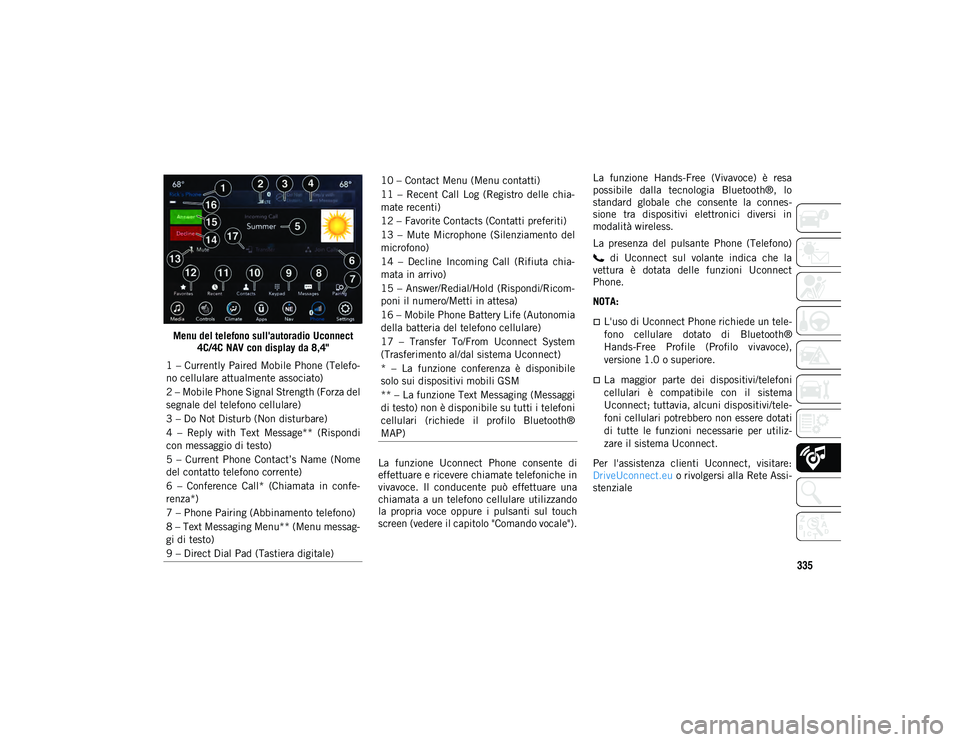
335
Menu del telefono sull'autoradio Uconnect4C/4C NAV con display da 8,4"
La funzione Uconnect Phone consente di
effettuare e ricevere chiamate telefoniche in
vivavoce. Il conducente può effettuare una
chiamata a un telefono cellulare utilizzando
la propria voce oppure i pulsanti sul touch
screen (vedere il capitolo "Comando vocale"). La funzione Hands-Free (Vivavoce) è resa
possibile dalla tecnologia Bluetooth®, lo
standard globale che consente la connes
-
sione tra dispositivi elettronici diversi in
modalità wireless.
La presenza del pulsante Phone (Telefono)
di Uconnect sul volante indica che la
vettura è dotata delle funzioni Uconnect
Phone.
NOTA:
L'uso di Uconnect Phone richiede un tele-
fono cellulare dotato di Bluetooth®
Hands-Free Profile (Profilo vivavoce),
versione 1.0 o superiore.
La maggior parte dei dispositivi/telefoni
cellulari è compatibile con il sistema
Uconnect; tuttavia, alcuni dispositivi/tele-
foni cellulari potrebbero non essere dotati
di tutte le funzioni necessarie per utiliz-
zare il sistema Uconnect.
Per l'assistenza clienti Uconnect, visitare:
DriveUconnect.eu o rivolgersi alla Rete Assi -
stenziale
1 – Currently Paired Mobile Phone (Telefo
-
no cellulare attualmente associato)
2 – Mobile Phone Signal Strength (Forza del
segnale del telefono cellulare)
3 – Do Not Disturb (Non disturbare)
4 – Reply with Text Message** (Rispondi
con messaggio di testo)
5 – Current Phone Contact’s Name (Nome
del contatto telefono corrente)
6 – Conference Call* (Chiamata in confe -
renza*)
7 – Phone Pairing (Abbinamento telefono)
8 – Text Messaging Menu** (Menu messag -
gi di testo)
9 – Direct Dial Pad (Tastiera digitale)
10 – Contact Menu (Menu contatti)
11 – Recent Call Log (Registro delle chia -
mate recenti)
12 – Favorite Contacts (Contatti preferiti)
13 – Mute Microphone (Silenziamento del
microfono)
14 – Decline Incoming Call (Rifiuta chia -
mata in arrivo)
15 – Answer/Redial/Hold (Rispondi/Ricom -
poni il numero/Metti in attesa)
16 – Mobile Phone Battery Life (Autonomia
della batteria del telefono cellulare)
17 – Transfer To/From Uconnect System
(Trasferimento al/dal sistema Uconnect)
* – La funzione conferenza è disponibile
solo sui dispositivi mobili GSM
** – La funzione Text Messaging (Messaggi
di testo) non è disponibile su tutti i telefoni
cellulari (richiede il profilo Bluetooth®
MAP)
2020_JEEP_MP_UG_EE.book Page 335